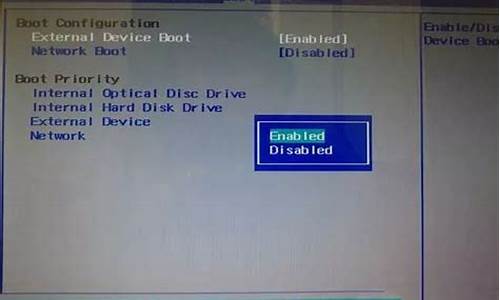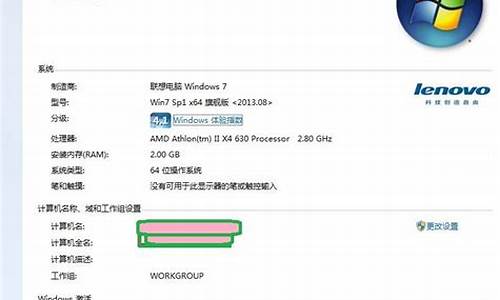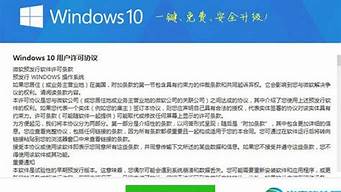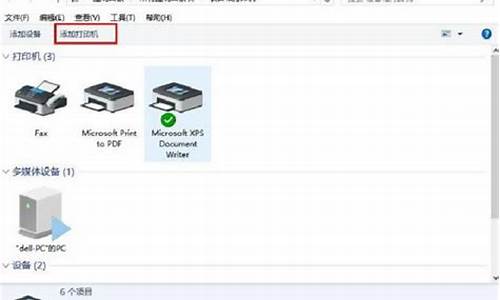1.安装打印机驱动后还是无法打印怎么办
2.电脑上无法安装打印机驱动怎么办

问题现象
以添加惠普P1108打印机为例,在打印管理器中,选中目标打印机点击“安装驱动”后弹出“安装失败 lpadmin:无效的device-url值”的错误提示窗口。
安装失败的报错界面
问题原因
系统打印管理服务CUPS调用接口时无法发现打印机,原因是无法打开USB,于是打印管理器在这种情况下,将打印机URI清除,导致添加的时候报uri是空。
解决方案
解决方案一:
步骤一
按下Ctrl+Alt+t打开终端命令行,输入并执行如下命令:
lpinfo -v
步骤二
在输出的内容中,手动复制以usb:/开头的URI内容
步骤三
打开打印机管理器,选择URI查找的方式添加打印机,填入步骤二中复制的URI内容,最后手动选择驱动添加即可。
解决方案二:
步骤一
控制中心>通用,开启“开发者模式”(具体操作步骤请参考有关章节)
步骤二
按下Ctrl+Alt+t打开终端命令行,输入并执行如下命令:
chmod 744 /usr/lib/cups/backend/hp
步骤三
在打印管理器中,以正常方式重新添加该打印机。
安装打印机驱动后还是无法打印怎么办
打印机机器报错是很常见的问题,当打印机出现报错时,用户应该及时有效地解决故障,以确保正常打印的顺畅进行。以下是一些通用的打印机故障解决方法:
1.关机重启:如果打印机出现故障,首先要尝试的解决方案是关闭打印机,然后等几秒钟后再重新启动它。
2.检查连接:确保打印机已经正确连接到电脑,检查有没有松动或损坏的电线或电缆。确保打印机和计算机连接的端口是正确的。
3.清理打印机:如果打印质量开始下降,或者出现常见的故障,如纸张卡住或打印机显示错误消息,则可以尝试清洁打印机。可以使用特殊的清洁工具或者按照打印机制造商的指南进行清洁。
4.更新驱动程序:在某些情况下,打印机错误可能是由于过时的驱动程序引起的。更新打印机驱动程序可以解决这个问题。
5.更换耗材:打印机需要的墨盒和打印机头都有使用寿命。如果打印质量开始下降或者出现错误消息,可以尝试更换新的耗材,这将提高打印机的性能。
总之,如果您的打印机出现故障,应该通过一些基本的步骤进行解决,如果问题持续存在,可能需要寻求专业的技术支持或者联系打印机制造商。
电脑上无法安装打印机驱动怎么办
安装打印机驱动后还是无法打印的解决方案:
一:检查USB数据线 是否连接好
如果USB和打印机和电脑连接好以后,没有正确识别打印机,会导致安装驱动程序后,不显示打印机图标。
操作方法:
1.关机打印机电源,重新插拔USB数据线,然后再开启打印机,观察电脑右下角是否有提示“新硬件已安装并可以使用”。
如图显示:
2.如果新硬件已经识别了,但还是没有打印机图标,并且不能打印,有可能打印机驱动程序没有安装好,建议重新安装打印机驱动再尝试。
二:检查打印机服务器是否状态正常
没有启动打印机服务安装驱动完毕后,控制面板里面的打印机和传真是不会显示打印机图标。
操作方法如下:
1.右键单击我的电脑→管理→服务和应用程序→服务。
2.找到PRINT SPOOLER→右键单击属性,检查启动类型是否启动,服务状态是否已启动。
通过上述操作即可开启打印服务,如果开启的时候程序报错提示,有可能您的电脑系统存在问题,建议检查电脑系统版本更新完整。
1.电脑无法装打印机驱动是什么原因
户在使用电脑和打印机的过程中,可能会碰到打印机无法联系电脑,打印机驱动安装不上,打印机驱动安装上了,但无法打印等现象,这涉及到打印机与电脑之间的软件问题或硬件问题,首先确认打印机处于正常状态,只是因为在打印机与电脑无法联接方面存在问题。首先,出现以上现象,请断开打印机与电脑之间的数据联接,并彻底清除打印机驱动程序,然后重启电脑。并在相应在打印机的官方网上下载相对应操作系统的驱动程序,然后重新以添加打印机的方式安装驱动。如果仍存在问题,请根据以下情况检查。
电脑联不上打印机原因有下:
1 驱动没有删除干净,系统默认打印机还在
2 USB接口暂时性的短路,设备重新拔插下可能解决
3 主板BIOS 设置变动了 比如说电池没电
4 电脑中毒了,打印服务被关闭了
5 打印线折断了,或者静电烧坏了
6 电脑主板的USB接口坏了
7 打印机的接口板坏了
如果碰到第3、4问题,处理方法如下:
电脑主板设置
里面有个USB 的设置
现在新电脑都是2.0
还有一个选择是1.1
还有高速接口 HIGH
然后 到控制面板 里面 添加 删除程序里面
看还有驱动没有
然后 点我的电脑 右键
里面有个管理
然后找到服务
找到 PRINT SPOOL
如果禁用 请打开
最简单排除法,换台电脑试下,这样就可以分除是电脑还是打印机原因
2.电脑不能安装打印机怎么办,
不能安装打印机的话,有几点原因
1. 驱动问题
解决方案:(1)去打印机上找一下打印机型号,之后会有个驱动下载的位置,下载了 驱动之后安装即可
(2)驱动安装不上的话,看下驱动安装时候的报错,如果和系统有关,就针对 系统处理一下问题
2. 服务没有开启
解决方案:右键我的电脑----管理----服务和应用程序-----服务-------开启Print Spooler
3. 打印机插口问题
解决方案:打打印机插孔吹吹,看看里面是不是有脏东西了,看看里面的针有没有断裂 的,弯曲的,如果有的话,找修复硬件的人修复
4. 打印机硬件问题
解决方案:更换电脑测试,看看是否可以使用正常,如果也不行,说明打印机损坏了,需要找售后
5. 系统问题
解决方案:(1)系统可能不支持,如果出现此类现象,更换系统
(2)系统文件缺失导致的无法安装驱动或者开启服务,需要重装系统解决
3.电脑识别不到打印机,无法继续安装驱动怎么办
有个客户向我们反映一个情况,他的计算机无法识别打印机。
因为操作系 统不是很稳定,就将计算机的C盘格式化后,重新安装了操作系统,用的是 windows XP SP3,操作系统安装的过程中没有出现什么意外情况。但是在安装 USB接口的打印机时,屏幕总会提示安装错误,计算机无法识别USB打印机, 不知道如何才能解决?这样的情况可能还是比较常见的,就此简单论述一下。
遇到这样的情况, 需要考虑几个原因。第一:计算机的USB接口是否能正常使用。
第二:打印机的驱动是否是最 新的,起码是可用的。第三:确认USB数据线和接口连接没有问题 。
解决方法 如下:可以找一个其他带有USB接口的设备,插入到计算机中,看看系统能否 自动识别到,这样就能判断出主板上的USB端口,到底是好还是坏了。如果计 算机系统可以正常发现其他USB设备,就说明第一条是不成立的,需要考虑打 印机的驱动程序是否安装正确和数据线是否正常。
由于可能是打印机驱动程序 版本可能比较陈旧,或者在安装驱动程序时,不小心带上了等,都有可能 导致打印机无法正确安装。先用杀毒工具,来对计算机系统进行彻底查杀,查 杀完毕后,你可以在网上专业网站下载最新版本的打印机驱动程序,然后执行 安装操作,一般情况下都是能解决问题的。
如果还是不能安装,那就建议找专 业人士检测一下打印机是否有硬件故障了,我的回答希望能帮助你。
4.打印机无法安装驱动程序怎么办
1打印机需要特定服务的支持也能正常工作,该服务就是“Print Spooler ”。如果要正常安装和使用打印机,该服务必需得开启。
该服务的具体查看和开启方法:右击“我的电脑”,从弹出的菜单中选择”管理“。
2在打开的”计算机管理“窗口中,依次展开”服务和应用程序“→”服务“,找到” Print Spooler“服务并双击打开。
3然后在弹出的窗口中,确保该服务已经被启动。如果没有启动, 将”启动类型“设置为”自动“,然后点击”启动“按钮启动该服务。
4接下来,就可以按照打印机操作说明书的方法来安装打印机驱动程序啦。
当然,如果身边没有打印机安装说明书,可以按照以下方法来安装打印机驱动。
情况一:如果打印机驱动程序是自安装程序,则可以首先安装打印机驱动程序,待驱动程序安装完成后,再连接打印机,此时电脑会自动识别打印机并查找与其匹配的驱动程序进行安装。
5情况二:如果打印机驱动程序无自安装可执行程序,则需要通过控制面板来添加打印机。具体操作方法,打开”控制面板“,找到并双击”设备和打印机“并进入。
6右击窗口空白处,选择“添加打印机”项。然后就可以按照窗口提示选择相应的打印机驱动程序进行安装啦。
安装打印机方法:
1 开始--控制面板--添加打印机。
2 点击下一步,(如果打印机在本机,选择此计算机连本地打印机,之后点下一步
3、选择打印机插孔,一般的u *** 和ltp1,插口,正常你的这个是ltp插口的。
选择完毕点下一步)。
4、点下一步,在出现一个对话框,在厂商那里找惠普,在型号那里找到对应型号。
5、点击下一步,下一步,完成。
6、插上打印机,通电,自动检测完成安装。
5.打印机无法安装驱动和修复怎么办
HP打印机驱动一次安装不成功,就不能直接再进行第二次安装。否则会一直安装不成功。
经我自己实际试验,正确的安装方法是:
1. 拔掉打印机与电脑的连接数据线。
2. 卸载掉原来的驱动。
3. 使用360安全卫士进行一遍电脑清理,包括清理注册表。
4. 重启电脑。
5. 重启后,开始安装打印机驱动。注意:不要连接打印机。
6. 当电脑要求连接打印机时,把打印机数据线连接到电脑,并打开打印机电源。
7. 电脑会自动检测打印机。当检测到打印机后,电脑会继续进行驱动的安装过程。
8. 安装结束后,会进行墨盒检测、打印试验。
9. 至此,打印机驱动安装结束,可以正常使用。
6.为什么我的电脑安装不了打印机
1、电脑安装打印机需要控制面板中的设备和打印机程序来添加。必须打开设备和打印机程序,然后点击添加,在窗口内找到已经把数据线连接到电脑并打开电源的打印机型号。即可达到添加打印机目的。
2、如果安装打印机过程中USB有问题,需要用驱动精灵检测一下直到解决USB驱动后在进行安装驱动过程。
3、添加打印机这是第一步,添加打印机以后需要及时安装打印机驱动,才能让打印机执行用户的指令。安装打印机驱动的过程非常简单,就是讲打印机驱动光盘插入光驱,然后打开光盘,选择安装即可一路按下一步完成安装过程,最后一个步骤是电脑识别打印机,此时必须连接打印机数据线,等待片刻直到打印机被电脑识别到才能完成整个过程。
7.为什么不能安装打印机
你没写具体情况,我没办法帮你,只有下面3个建议:1、先不要插打印机,直接添加打印机程序 添加好打印机驱动以后再插上试试2、点我的电脑的属性,管理-服务和应用程序里的服务,里面有一项print spooler 打开,并将它启动就好了3、在“开始”菜单中选择“设置”选项,然后再选择“打印机”选项,会弹出打印机窗口,在此窗口中双击“添加打印机”图标,会弹出安装向导窗口。
详见: /chinese/faq/faq7 (1)在执行“添加打印机”的第三步时,选择“网络打印机”,点击“下一步”,用户可以在此处设置查找打印机的方式。 (2)如果用户希望在工作组中查找打印机,可以点击“下一步”,弹出“查找打印机”对话框。
由于在局域网内部,可以选择“键入打印机名,或者点击‘下一步’,浏览打印机”单选项。 (3)用户可以输入打印机名称也可以点击“下一步”,弹出“浏览打印机”对话框。
在这里,“共享打印机”列表框中列出了域中的所有共享打印机以及与打印机连接的计算机。如果局域网中有多台打印机,用户可以在这里找到适合自己的打印机。
(4)点击“下一步”按钮,在弹出的对话框中,用户可以设置是否将打印机设置为默认打印机。 (5)点击“下一步”按钮 ,在弹出的对话框中,显示了用户设置的网络打印机的情况,点击“完成”后,就可以像使用本地打印机一样地使用网络打印机了。